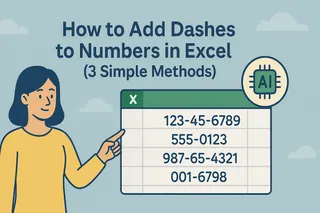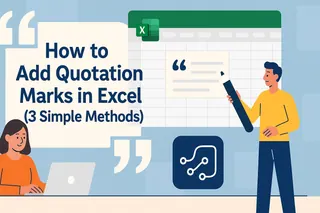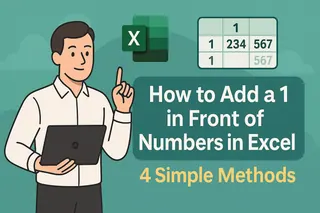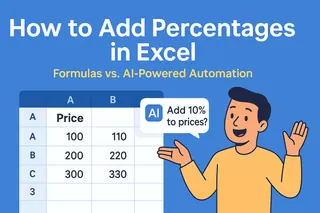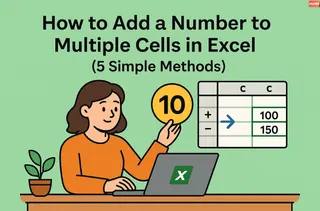Tout expert en tableaux connaît la puissance des champs Oui/Non. Qu'il s'agisse de suivre des approbations de projets, des vérifications de stock ou des réponses à des enquêtes, ces options binaires gardent les données propres et exploitables. Voici comment les implémenter comme un pro—et comment Excelmatic (notre assistant IA) peut automatiser tout le processus.
Méthode 1 : Listes déroulantes avec validation des données (La technique classique)
Fini les fautes de frappe comme "Ouiii" ou "Nan". La validation des données oblige les utilisateurs à choisir parmi des options prédéfinies :
- Sélectionnez vos cellules cibles.
- Cliquez sur Données → Validation des données.
- Sous Autoriser, choisissez Liste.
- Tapez
Oui,Nondans le champ Source (sans espaces !).
Vous obtenez ainsi un menu déroulant propre. Mais pourquoi s'arrêter là ?
Méthode 2 : Mise en forme conditionnelle (Pour les visuels)
Faites ressortir les réponses Oui/Non avec un code couleur :
- Sélectionnez vos cellules Oui/Non.
- Allez dans Accueil → Mise en forme conditionnelle → Nouvelle règle.
- Définissez des règles comme :
- Si cellule = "Oui", remplissez-la en vert.
- Si cellule = "Non", colorez-la en rouge.
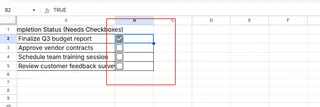
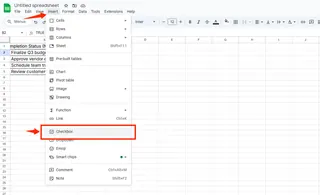
Méthode 3 : Cases à cocher (La solution intuitive)
Pour une utilisation ultra conviviale, ajoutez des cases à cocher :
- Activez l’onglet Développeur (Fichier → Options → Personnaliser le ruban).
- Cliquez sur Insérer → Case à cocher.
- Liez chaque case à une cellule (Clic droit → Format de contrôle → Lien de cellule).
Cochée = "VRAI" (Oui), non cochée = "FAUX" (Non).
Passez au niveau supérieur : Tableaux de bord dynamiques avec des données Oui/Non
Transformez ces réponses simples en insights :
- Utilisez NB.SI pour compter les réponses :
=NB.SI(A2:A10;"Oui"). - Créez des graphiques croisés dynamiques pour visualiser les taux d'approbation.